Seien Sie sicherer über drahtlose Verbindungen
In diesem Artikel zeigen wir, wie Sie Ihre Verbindung zum Internet besser sichern können.
Schreiend durch einen überfüllten Raum
Die meisten Geräte stellen heutzutage über WLAN eine Verbindung zu ihrem lokalen Netzwerk her, eine Technologie, die wir gemeinhin als Wi-Fi bezeichnen. Wi-Fi nutzt Funksignale, um Ihr Gerät zu verbinden. Diese Funksignale können entweder gesichert oder offen sein.
Ein offenes Wi-Fi-Netzwerk ist ein Netzwerk, mit dem Sie sich zum ersten Mal verbinden und es nutzen können, ohne ein Passwort oder eine andere Authentifizierung eingeben zu müssen. Sie sehen diese häufig in kleinen Unternehmen – wie Cafés oder Geschäften – oder anderen öffentlichen Orten, die ihren Kunden WLAN anbieten möchten, sich aber nicht den Aufwand ersparen möchten, ein WLAN-Passwort verwalten und weitergeben zu müssen. Einige Heimnetzwerke sind ebenfalls geöffnet, insbesondere ältere Netzwerke.

Das Problem bei den offenen Netzwerken besteht darin, dass sie normalerweise nicht verschlüsselt sind – was bedeutet, dass der Datenverkehr in diesen Netzwerken in dem, was wir „Klartext" nennen, über die Luft übertragen werden kann. Jeder, der dieses Netzwerk sehen und sich mit ihm verbinden kann, kann potenziell diesen Datenverkehr abhören. Das ist besonders besorgniserregend, wenn Sie dieses Netzwerk für Bankgeschäfte oder andere sensible Aufgaben nutzen.
Die Lösung besteht darin, Ihre Netzwerke mit Verschlüsselung wie Wi-Fi Protected Access (WPA) zu sichern und die Netzwerke anderer Personen nur dann für sensible oder persönliche Aufgaben zu nutzen, wenn diese ebenfalls gesichert sind.
Schützen Sie Ihr Netzwerk
Die Sicherung des Netzwerks in Ihrem Zuhause oder Unternehmen muss nicht schwierig sein. Hier sind ein paar Schritte, die Sie sofort unternehmen können.
Hinweis: Für diese ersten Schritte müssen Sie sich bei der Admin-Konsole Ihres WLAN-Routers anmelden. Normalerweise tun Sie dies im Webbrowser Ihres Geräts, während Sie mit dem Router verbunden sind. Einige moderne WLAN-Router verwenden jedoch stattdessen eine Smartphone-App. Wenn Sie nicht sicher sind, wie Sie in die Administratoreinstellungen für Ihr Netzwerk gelangen, empfehlen wir Ihnen, sich auf der Support-Website des Herstellers Ihres Routers zu erkundigen.
Erster Schritt – Befestigen Sie die Konsole
Wenn Sie dies noch nicht getan haben, stellen Sie sicher, dass Sie nicht immer noch das Standardkennwort für den Router verwenden. Dies ist der Benutzername und das Passwort, mit denen Sie sich gerade angemeldet haben. Insbesondere bei Verbrauchergeräten, die möglicherweise mit Standardbenutzernamen und Passwörtern (wie „Admin" und „Passwort") ausgeliefert werden, sind diese bekannt oder leicht erkennbar und müssen so schnell wie möglich geändert werden.
Tipp: Dies gilt für JEDES Gerät, das Sie mit Ihrem Netzwerk verbinden. Ändern Sie nach Möglichkeit immer den Standardbenutzernamen und das Standardkennwort. Am besten bevor Sie sie mit dem Internet verbinden.
Wenn Ihr Netzwerk über eine Webbrowser-Konsole verwaltet wird, sollten Sie bestätigen, dass die Möglichkeit, Ihr Netzwerk von außerhalb Ihres lokalen Netzwerks zu verwalten, deaktiviert ist. Bei den meisten Routern handelt es sich lediglich um ein Kontrollkästchen im Abschnitt „Admin" oder „Verwaltung" der Konsole. Nur wenige Menschen möchten oder müssen die Router-Einstellungen von außerhalb ihres Netzwerks ändern. Wenn Sie diese Funktion deaktivieren, haben Angreifer außerdem ein Tool weniger zur Verfügung.
Zweiter Schritt – Überprüfen Sie die Firmware
WLAN-Router verfügen, wie fast alle Hardwaregeräte, über eine integrierte Software, die ihre Funktionsweise steuert. Da es sich um Software handelt, die auf Hardware geschrieben und nicht einfach geändert werden kann, nennen wir sie „Firmware". Von Zeit zu Zeit veröffentlicht der Gerätehersteller möglicherweise eine aktualisierte Version der Firmware für Ihr Gerät. Diese Updates können neue Funktionen oder Sicherheitskorrekturen enthalten.
Ihr Gerät sucht möglicherweise automatisch nach neuer Firmware, bei vielen Geräten müssen Sie jedoch manuell nach neuer Firmware suchen. Dies kann über die Administrationskonsole Ihres Geräts erfolgen oder Sie müssen auf die Website des Herstellers gehen und dort nach neuer Firmware suchen, die Sie herunterladen können.
Überprüfen Sie, solange Sie sich in der Verwaltungskonsole oder App befinden, ob die Firmware auf dem neuesten Stand ist. Versuchen Sie, es regelmäßig zu überprüfen. vielleicht jeden Monat oder so.
Dritter Schritt – Verschlüsselung
Der nächste und offensichtlichste Schritt besteht darin, sicherzustellen, dass die WLAN-Verschlüsselung aktiviert ist. In der Admin-Konsole des Routers sehen Sie wahrscheinlich eine Seite oder Registerkarte mit der Bezeichnung „WLAN" oder „Sicherheit". Wenn Sie die Verschlüsselungseinstellungen für Ihren Router nicht finden können, schauen Sie auf der Website des Herstellers nach, aber normalerweise sind sie leicht zu finden.
Idealerweise verwendet Ihr WLAN mindestens WPA2 zur Verschlüsselung. Wenn derzeit eine ältere Version von WPA verwendet wird, ändern Sie diese auf WPA2 oder neuer. Der Router fordert Sie auf, ein Passwort für die Verbindung einzugeben, und natürlich möchten Sie ein gutes Passwort auswählen. Tipps finden Sie in unserem vorherigen Artikel . Es ist keine schlechte Idee, das Passwort für Ihr drahtloses Netzwerk gelegentlich zu ändern, insbesondere wenn Sie den Verdacht haben, dass sich ein unerwünschtes Gerät Ihrem Netzwerk angeschlossen hat.
Tipp: WLAN-Router und -Geräte, die WPA3 unterstützen, sind ab sofort verfügbar. Wenn Sie ein neues Gerät kaufen, achten Sie auf eines, das WPA3 unterstützt.
Was ist in einem Namen?
Der Bildschirm, auf dem Sie die Verschlüsselung aktivieren, ist normalerweise auch der Bildschirm, auf dem Sie den Service Set Identifier (SSID) Ihres drahtlosen Netzwerks ändern können. Die SSID ist der Name, den Sie sehen, wenn Sie versuchen, von einem Gerät wie einer Spielekonsole oder einem Smartphone aus eine Verbindung zu Ihrem Netzwerk herzustellen. Er sollte eindeutig sein, um Verwechslungen mit anderen Netzwerken in der Region zu vermeiden, und der von Ihnen gewählte Name sollte verständlich sein, sich aber nicht leicht mit Ihnen oder Ihrer Adresse in Verbindung bringen lassen. „Mikes Place" oder „1234 Pleasant Lane" sind keine gute Wahl. "Blaue Himmel!" könnte sein.
Vierter Schritt – Seien Sie einladend, aber nicht ZU einladend
Wenn Ihr Router Gast-WLAN unterstützt, sollten Sie dies aktivieren und Gäste, die eine Verbindung zu Ihrem WLAN herstellen müssen, mit dem Gast-WLAN verbinden lassen.
Die meisten modernen Router unterstützen Gast-WLAN und der besondere Clou daran ist, dass es sich bei Gast-WLAN um ein separates WLAN-Netzwerk handelt. Das bedeutet, dass Geräte, die mit Ihrem Gast-WLAN verbunden sind, die Geräte in Ihrem primären WLAN-Netzwerk nicht sehen können; wie Ihr Laptop oder Ihr Smartphone. Die meisten Gast-WLAN-Netzwerke isolieren sogar die damit verbundenen Geräte voneinander. Bei einigen können Sie jedoch Geräte angeben, die Sie teilen möchten. wie ein Streaming-Gerät.
Gast-WLAN ist nicht nur für Gäste gedacht, Sie sollten auch alle nicht unbedingt notwendigen Smart-Geräte darauf anschließen. Ihr Fernseher, Ihr Thermostat, das iPad Ihres Kindes ... alles, was nur eine Verbindung zum Internet benötigt, sollte über das Gast-WLAN verfügbar sein. Wenn eines dieser Geräte kompromittiert wird, kann der Angreifer auf diese Weise nicht auf Ihre sensiblen Geräte wie Ihren Laptop oder Ihr Smartphone zugreifen oder deren Netzwerkverkehr abhören.
Tipp: Ihr Router kann Sie möglicherweise benachrichtigen, wenn ein neues Gerät dem Netzwerk beitritt. Erwägen Sie, diese Funktion zu aktivieren. Wenn Sie die Meldung erhalten, dass ein neues Gerät Ihrem Netzwerk beigetreten ist, Sie aber nicht derjenige sind, der dies getan hat, ist das ein Hinweis darauf, dass Sie sich vielleicht umschauen und herausfinden sollten, was gerade beigetreten ist. Wenn es nicht autorisiert ist, können Sie wahrscheinlich in die Verwaltungskonsole für Ihr WLAN gehen und sie entfernen. Dann sollten Sie Ihr WLAN-Passwort ändern.
Mit diesen einfachen Schritten können Sie Ihr WLAN deutlich sicherer machen. Schauen wir uns nun an, wie Sie Ihre über WLAN verbundenen Geräte – wie Ihren Laptop oder Ihr Smartphone – sicherer nutzen können.
Sichere Nutzung von WLAN
Auch wenn Sie kein eigenes Netzwerk sichern müssen, können Sie durch die Nutzung von Wi-Fi-Netzwerken sicherer sein.
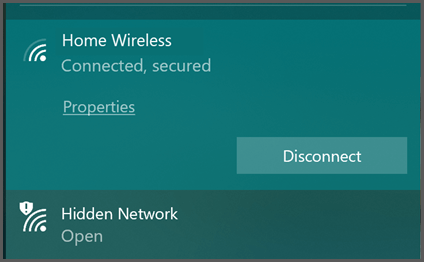
Wenn Sie eine Verbindung zu einem öffentlichen WLAN-Netzwerk herstellen müssen, versuchen Sie, ein verschlüsseltes Netzwerk auszuwählen. Ja, das Herstellen einer Verbindung erfordert zwar etwas mehr Arbeit, da Sie normalerweise das Passwort suchen und eingeben müssen, aber es ist wichtig, über dieses Maß an Sicherheit zu verfügen, insbesondere an einem öffentlichen Ort.
Sie können die verschlüsselten Versionen normalerweise daran erkennen, dass sie „sicher" oder etwas Ähnliches sagen und möglicherweise ein Symbol haben, das angibt, dass sie sicher sind.
Offene Netzwerke sagen normalerweise „Offen" und weisen möglicherweise ein Symbol auf, das darauf hinweist, dass sie unsicher sind.
Wenn Sie eine Verbindung zu einem öffentlichen WLAN herstellen, achten Sie darauf, nicht „Automatisch verbinden" oder „Dieses Netzwerk speichern" auszuwählen. Obwohl dies sicherlich praktisch ist, möchten Sie nicht, dass Ihr Gerät automatisch eine Verbindung zu öffentlichen Wi-Fi-Netzwerken herstellt. Warum? Aufgrund der Funktionsweise von „Dieses Netzwerk merken".
Wird das echte O'Hare-WLAN bitte aufstehen?
Wenn Sie Ihrem Gerät mitteilen, dass es sich ein Wi-Fi-Netzwerk merken soll, sucht es ständig nach diesem Netzwerk. Wenn Sie die Straße entlanggehen und Ihr Gerät eingeschaltet ist, sucht Ihr Gerät ständig nach einem der gespeicherten Netzwerke. Wenn ein gespeichertes Netzwerk angezeigt wird, versucht Ihr Gerät automatisch, eine Verbindung zu diesem herzustellen.
Ihr Gerät erkennt Wi-Fi-Netzwerke anhand ihrer SSID, die im Grunde der Name des Wi-Fi-Netzwerks ist. Sie können die meisten WLAN-Router jedoch so konfigurieren, dass sie jeden gewünschten Namen übertragen. Sie können die SSID Ihres WLAN-Routers auf „Joe's House" oder „Contoso Electronics" oder… „Free_ORD_Wi-Fi" einstellen, was die SSID des echten WLAN-Netzwerks am O'Hare-Flughafen in Chicago ist.
Wenn Sie einen Flughafen passiert haben, mit dem kostenlosen WLAN des Flughafens verbunden waren und Ihrem Gerät erlaubt haben, sich dieses Netzwerk zu „merken", wird Ihr Gerät versuchen, eine Verbindung herzustellen, wenn es einen Router erkennt, einen beliebigen Router, der dieselbe SSID hat . Sobald die Verbindung hergestellt ist, beginnt es, Datenverkehr über diesen Router zu senden und zu empfangen. Es könnte sich bei sozialen Medien anmelden (durch Übermittlung Ihres Benutzernamens und Passworts), Ihre E-Mail-Adresse, Ihre Bank, eigentlich alle Apps, die Sie auf dem Gerät geöffnet haben, könnten über dieses Netzwerk kommunizieren. Auch wenn dieses Netzwerk möglicherweise nicht das legitime Netzwerk ist.
Fast jeder öffentliche Flughafen verfügt über WLAN. Das gilt auch für alle großen Hotelketten, Cafés, Einkaufszentren, Lebensmittelgeschäfte … und diese SSIDs sind alle öffentlich bekannt. Auch Cyberkriminelle kennen diese SSIDs und können WLAN-Router mit gefälschten SSIDs einsetzen, um ahnungslose Passanten in die Falle zu locken.
Lassen Sie niemals zu, dass Ihr Gerät automatisch eine Verbindung zu einem Wi-Fi-Netzwerk herstellt, über das Sie keine Kontrolle haben.
Vergessen Sie diese Netzwerke
Für morgen ist das in Ordnung, aber was ist mit gestern? Wenn Sie Ihr Gerät schon seit einiger Zeit besitzen, gibt es möglicherweise eine lange Liste von Netzwerken, mit denen Sie sich in der Vergangenheit verbunden haben und die bereits gespeichert sind. Alle Geräte verfügen über eine Möglichkeit, diese Liste zu verwalten. Wenn Sie im Internet nach Ihrem Gerät suchen und erfahren, wie Sie drahtlose Netzwerke „vergessen" oder verwalten können, sollten Sie Anweisungen finden.
Gehen Sie diese Liste durch und entfernen Sie alle drahtlosen Netzwerke, die Sie nicht kontrollieren. Ja, wir wissen, dass das bedeutet, dass Sie sich jedes Mal im WLAN des Cafés anmelden müssen – aber in diesem Fall kann das Risiko den Komfort überwiegen.
Tipp: Eine weitere Möglichkeit, sicherer zu sein, besteht darin, das WLAN auf Ihrem Gerät auszuschalten, wenn Sie es nicht verwenden. Bonus: Sie verbrauchen weniger Akku, wenn Sie nur zu Fuß oder mit dem Auto unterwegs sind, wenn Ihr WLAN nicht eingeschaltet ist.
Verwenden Sie ein VPN
Wenn Sie ein öffentliches Wi-Fi-Netzwerk verwenden müssen, sollten Sie die Verwendung eines virtuellen privaten Netzwerks (VPN) in Betracht ziehen. Ein virtuelles privates Netzwerk erstellt einen verschlüsselten „Tunnel" zwischen Ihrem Gerät und einem Server auf der Welt. Der Server könnte einer sein, der von Ihrem Unternehmen kontrolliert wird, oder vielleicht ein von Ihnen abonnierter Drittanbieterdienst . Der gesamte Datenverkehr innerhalb dieses Tunnels ist verschlüsselt. Wenn Sie also ein öffentliches Wi-Fi-Netzwerk verwenden, kann ein Angreifer möglicherweise erkennen, dass ein VPN-Tunnel eingerichtet wurde, der in diesem Tunnel fließende Inhalt bleibt ihm jedoch verborgen.
Tipp: Ein VPN kann die Sicherheit jeder Netzwerkverbindung erhöhen, auch der verschlüsselten. Daher ist es eine gute Angewohnheit, dies auch in Netzwerken zu tun, die Sie für sicher halten.
Der von Ihnen verwendete VPN-Dienst teilt Ihnen mit, was Sie auf Ihrem Gerät tun müssen, um eine Verbindung herzustellen.
Nutzen Sie Ihren Mobilfunkanbieter
Wenn keine sicheren Netzwerke verfügbar sind, besteht eine weitere Möglichkeit darin, die Daten Ihres Mobilfunkanbieters zu verwenden, wie Sie es auch tun würden, wenn Sie kein WLAN nutzen. Einige Laptops verfügen jetzt über ein integriertes LTE-Radio, das eine Verbindung zu Ihrem Mobilfunkanbieter für Daten über 4G oder 5G herstellen kann. Oder Sie nutzen Ihr Smartphone als persönlichen WLAN-Hotspot.
Wenn Sie diese Option haben, sollte sie sicherer sein als die Verwendung eines offenen Wi-Fi-Netzwerks, obwohl sie möglicherweise langsamer ist. Wenn Ihnen Datengebühren in Rechnung gestellt werden oder eine Datenbeschränkung gilt, sollten Sie dies im Hinterkopf behalten.
Siehe auch
Der Schlüssel zum Königreich – Sicherung Ihrer Geräte und Konten
No comments:
Post a Comment